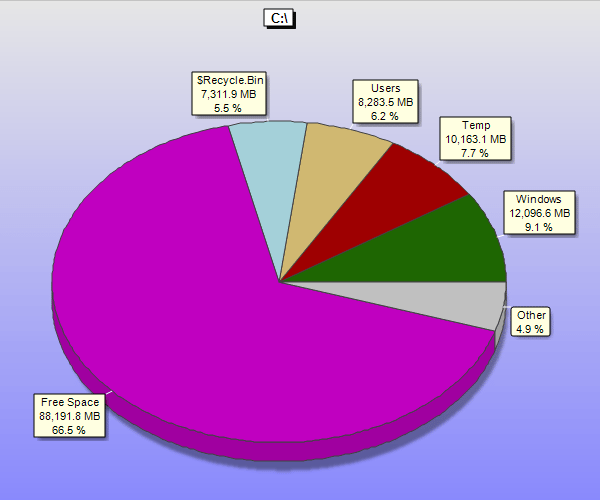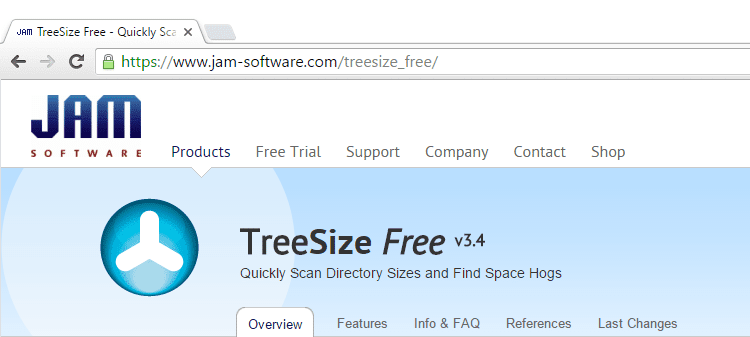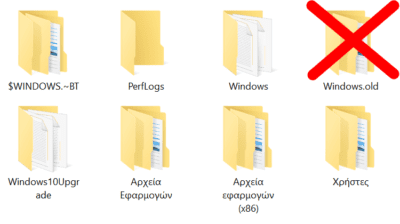Μπορεί οι σκληροί δίσκοι να μην αναγράφουν την πραγματική τους χωρητικότητα, αλλά όσο πάνε γίνονται και μεγαλύτεροι. Αν όμως ο δίσκος μας έχει παραγεμίσει, μια δωρεάν εφαρμογή μας δείχνει το μέγεθος φακέλων σε όλο δίσκο, για να ξέρουμε από που να ξεκινήσουμε την εκκαθάριση.
Προτάσεις συνεργασίας
Τα νέα άρθρα του PCsteps
Γίνε VIP μέλος στο PCSteps
Οι εφαρμογές για το μέγεθος φακέλων είναι επίσης πολύ χρήσιμες αν ο δίσκος μοιάζει να γεμίζει ανεξέλεγκτα χωρίς προφανή λόγο, για να εντοπίσουμε που βρίσκονται τα αρχεία που τον γεμίζουν (αν είναι πχ αρχεία Temp ή Temporary Internet Files).
Βρίσκοντας το μέγεθος φακέλων με το TreeSize
Σε αντίθεση με πολλές δωρεάν εφαρμογές, το Treesize δεν προσπαθεί να μας ξεγελάσει στο να εγκαταστήσουμε toolbars ή ανεπιθύμητα προγράμματα. Η εγκατάσταση γίνεται απλά και απρόσκοπτα.
Μετά την εγκατάσταση, κάνοντας δεξί κλικ σε οποιοδήποτε φάκελο, ή ακόμα και σε ένα ολόκληρο τοπικό δίσκο, εμφανίζεται η επιλογή “TreeSize Free”.
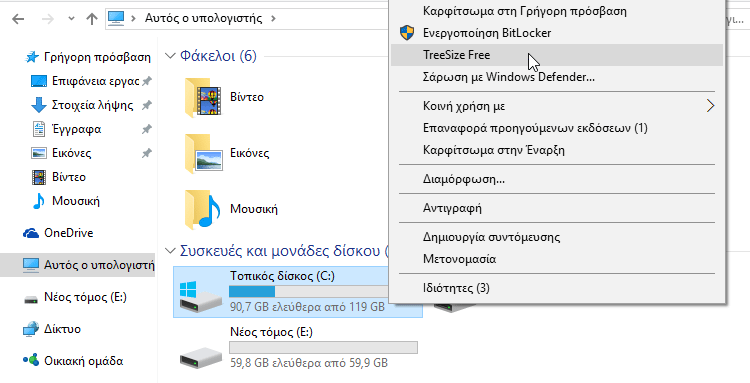
Αν ο φάκελος ή ο δίσκος περιέχει κάποιο “κλειδωμένο” φάκελο συστήματος, το πρόγραμμα θα μας προτείνει αυτόματα να το ξαναξεκινήσουμε με δικαιώματα διαχειριστή (administrator).
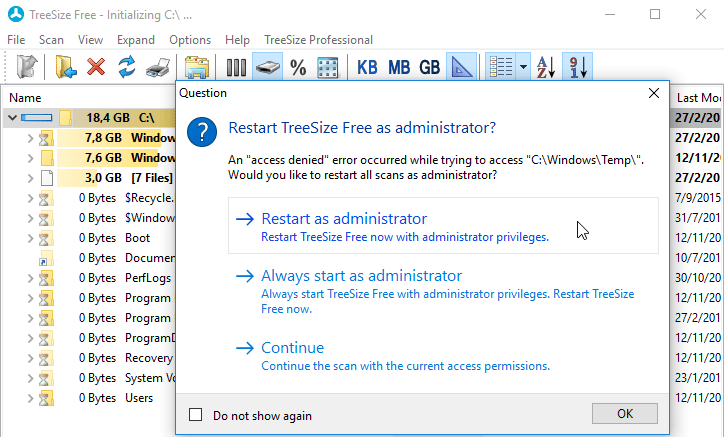
Μέσα σε λίγα δευτερόλεπτα, αναλόγως φυσικά του μεγέθους του δίσκου και των αρχείων που περιέχει, έχουμε αναλυτικές πληροφορίες σχετικά με το μέγεθος φακέλων, ταξινομημένων από τον μεγαλύτερο προς τον μικρότερο φάκελο.
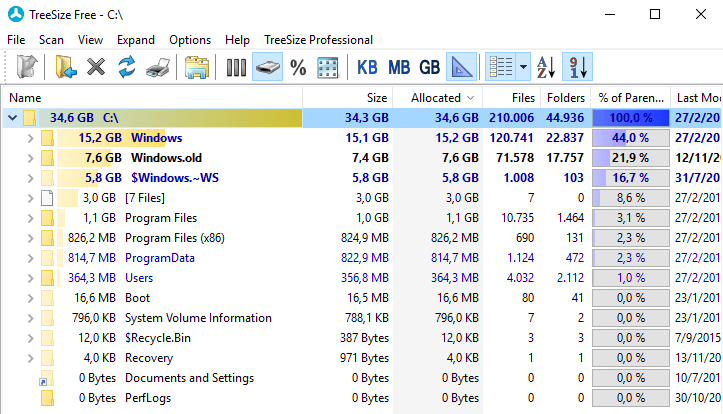
Κάνοντας κλικ στο βελάκι δίπλα σε κάθε φάκελο, εμφανίζονται οι υποφάκελοι, επίσης από τον μεγαλύτερο προς τον μικρότερο.
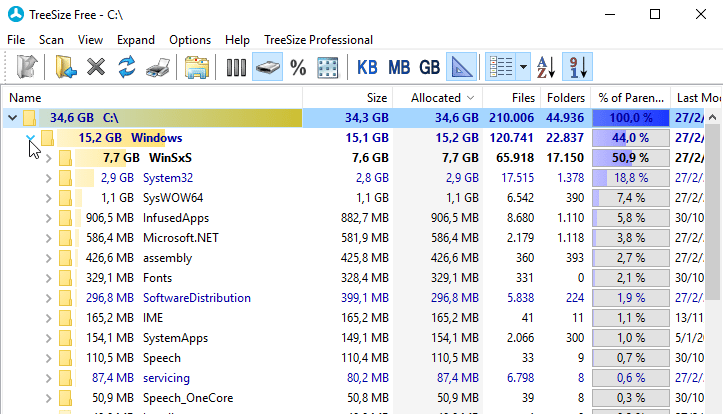
Πάντως, από τη γενική επισκόπηση, βλέπουμε πως ο δεύτερος μεγαλύτερος φάκελος στο σύστημα μετά τα Windows είναι ο Windows.old, που εμφανίζεται όταν αναβαθμίζουμε από μια παλαιότερη έκδοση των Windows σε μια νεότερη.
Αναλυτικές πληροφορίες για τη διαγραφή του Windows.old θα βρείτε στον οδηγό μας:
Διαγραφή Windows.old μετά το Windows Fall Creators UpdateΌποτε αναβαθμίζουμε ανάμεσα στις εκδόσεις των Windows 10, ή αλλάζουμε από Windows 7 / 8.1 σε Windows 10, στον τοπικό δίσκο C: θα βρούμε το…
Περισσότερες πληροφορίες σχετικά με το μέγεθος φακέλων
Κάνοντας κλικ στα διάφορα εικονίδια του προγράμματος μπορούμε να εκφράσουμε το μέγεθος φακέλων σε ποσοστό…
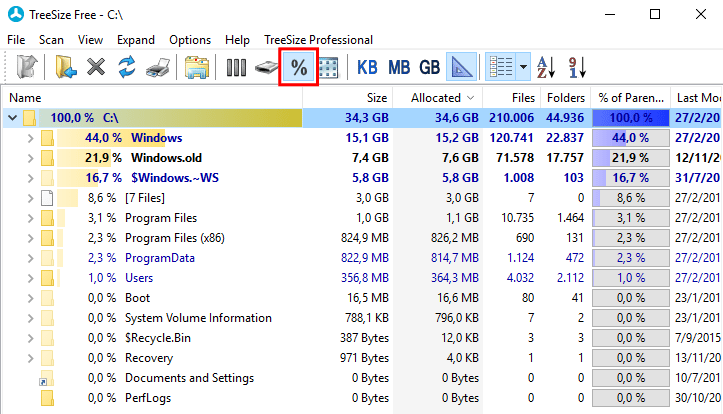
ή να δούμε τον αριθμό αρχείων.
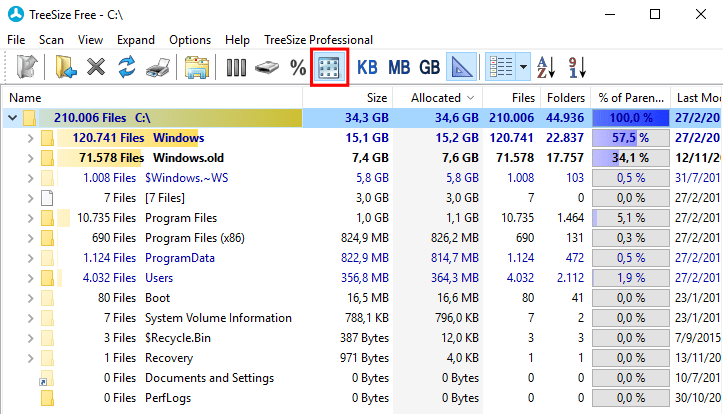
Τέλος, αν θέλουμε να επέμβουμε σε κάποιο φάκελο, κάνοντας κλικ στο αντίστοιχο κουμπί μπορούμε να τον ανοίξουμε μέσω του Windows Explorer.
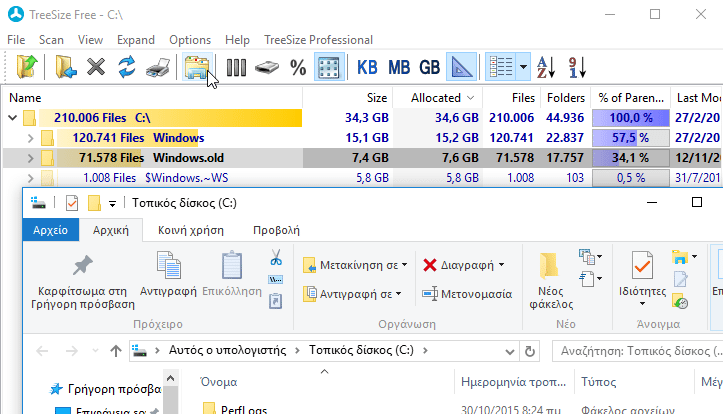
Προσοχή στη διαγραφή
Όσο μέγεθος κι αν έχουν τα Windows και υποφάκελοι όπως το System32 ή το WinSxS, που συνήθως είναι οι δύο μεγαλύτεροι υποφάκελοι, δεν σβήνουμε ποτέ, τίποτα σε αυτούς! Πρόκειται για απαραίτητα αρχεία συστήματος, χωρίς τα οποία δεν θα ξεκινούν καν τα Windows.
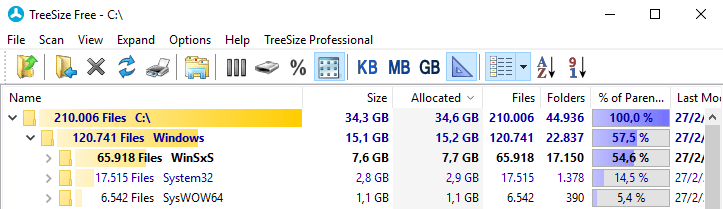
Φακέλους εντός των Windows που περιλαμβάνουν προσωρινά αρχεία Temp μπορούμε να τους διαγράψουμε με ασφάλεια μέσω του Ccleaner.
Αν είναι ογκώδης ο φάκελος Program Files θα πρέπει να κάνουμε απεγκατάσταση ενός ή περισσοτέρων προγραμμάτων από τον υπολογιστή μας. Μπορούμε να την κάνουμε είτε μέσω των Windows, ή χρησιμοποιώντας ειδικές εφαρμογές.
Απεγκατάσταση Προγραμμάτων: Οι Καλύτερες Δωρεάν ΕφαρμογέςΗ απεγκατάσταση προγραμμάτων μέσα από τα Windows, με τον uninstaller του εκάστοτε προγράμματος, συχνά είναι ανεπαρκής. Ανάλογα με την εφαρμογή, η απεγκατάσταση μπορεί να αφήσει…
Αν το System Volume Information έχει μεγάλο μέγεθος, θα πρέπει να ελέγξουμε τις ρυθμίσεις της επαναφοράς συστήματος.
Για εξωτερικούς δίσκους ή φακέλους που έχουμε δημιουργήσει εμείς και έχουμε γεμίσει με αρχεία, μπορούμε να σβήσουμε ό,τι θέλουμε χωρίς κίνδυνο για το σύστημα.
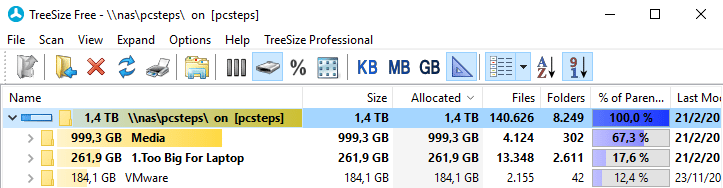
Σας βοήθησε το να γνωρίζετε το μέγεθος φακέλων στο δίσκο?
Μπορεί οι σύγχρονοι δίσκοι να έχουν γενικά υψηλή χωρητικότητα, αν όμως έχουμε έναν μικρό ή μεσαίο SSD, κάθε gigabyte μετράει.
Αν σας άρεσε το Treesize για να μετράτε το μέγεθος φακέλων στο δίσκο, ή αν έχετε να προτείνετε κάποια τρίτη εφαρμογή, γράψτε μας στα σχόλια.